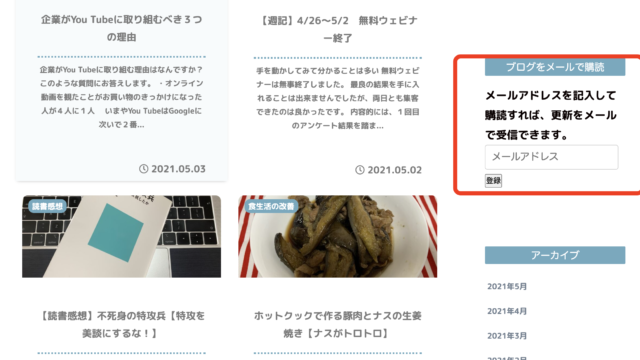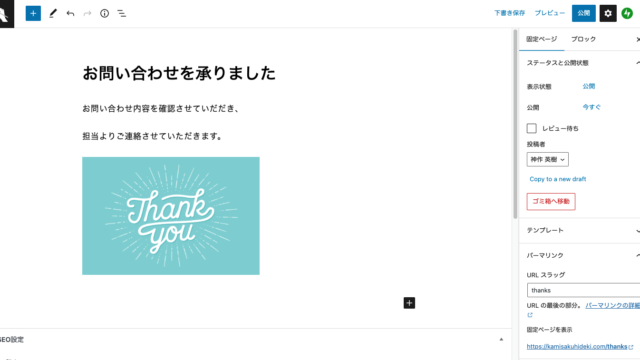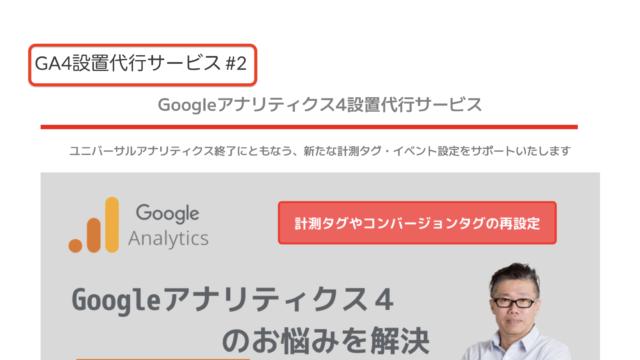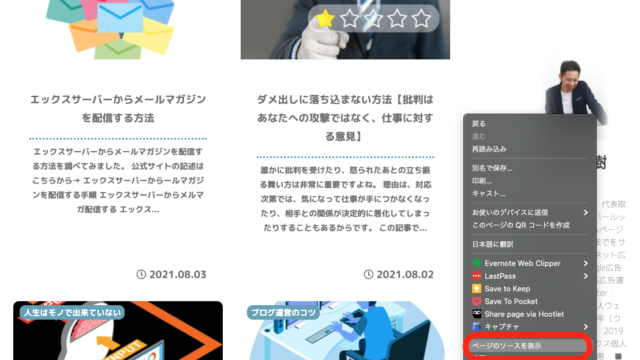stand.fm(スタンドエフエム)をWordPressに投稿する方法【プラグイン不要】
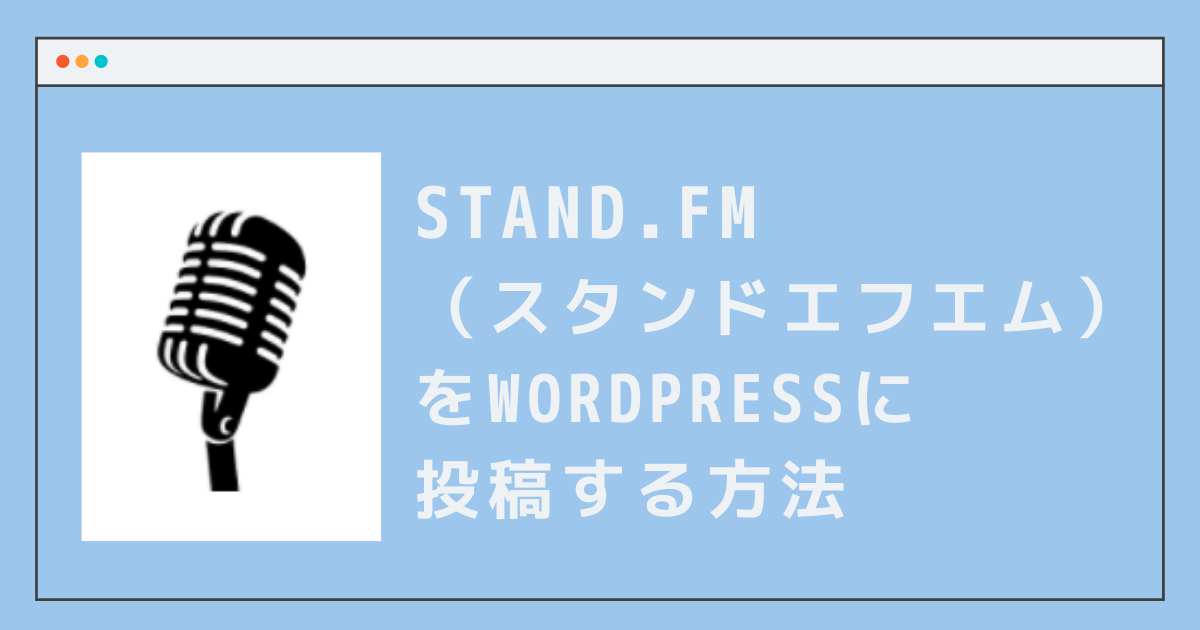
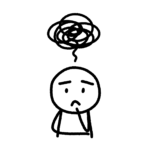
stand.fm(スタンドエフエム)をWordPressの中に取り込むことはできる? またその方法が知りたい
このような疑問に答えます。
答えは、「埋め込みコードを使えばWordPressに投稿することができます」
・stand.fm(スタンドエフエム)をWordPressに投稿する具体的な手順を2ステップで解説
【おまけ】車の移動中にstand.fmなど音声コンテンツで学習する方法
ここでは、stand.fmをブログと並行して情報発信しているボクが手順を調べてみたことを共有しておきます。
stand.fm(スタンドエフエム)をWordPressに投稿する具体的な手順
2つのステップに分けて行います。
- Step①stand.fmの埋め込みコードをコピーする
- Step②コピーした埋め込みコードをWordPressに中に貼り付ける
stand.fmの埋め込みコードをコピーする
共有ボタンをタップ
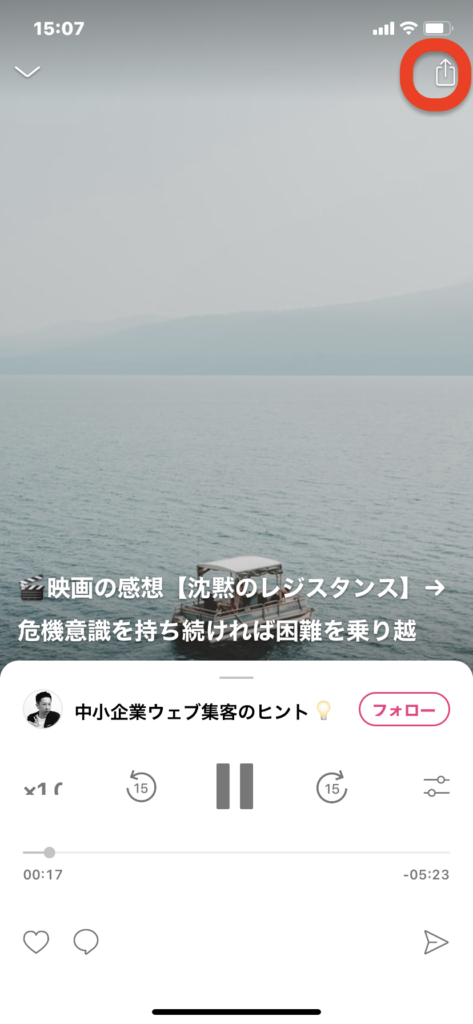
続いて、埋め込みコードをタップ
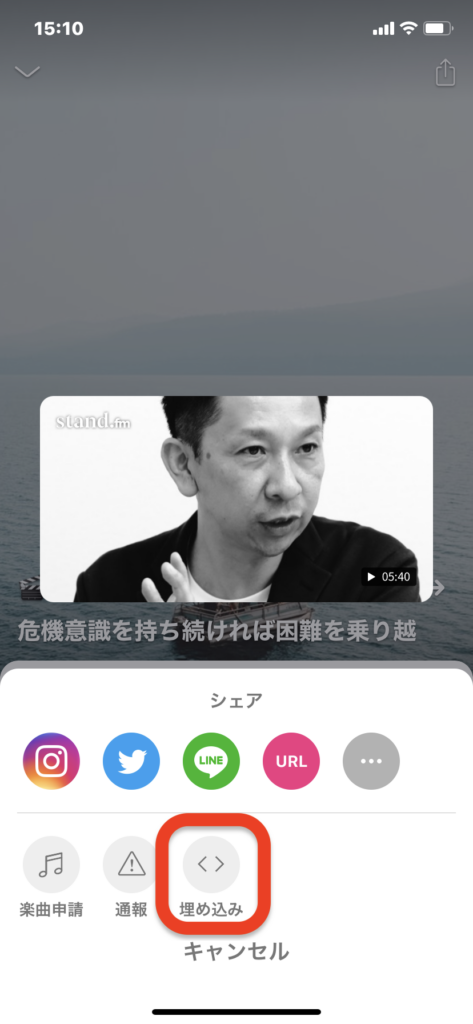
以下のメッセージが現れれば、埋め込みコードはコピーされたことになります。
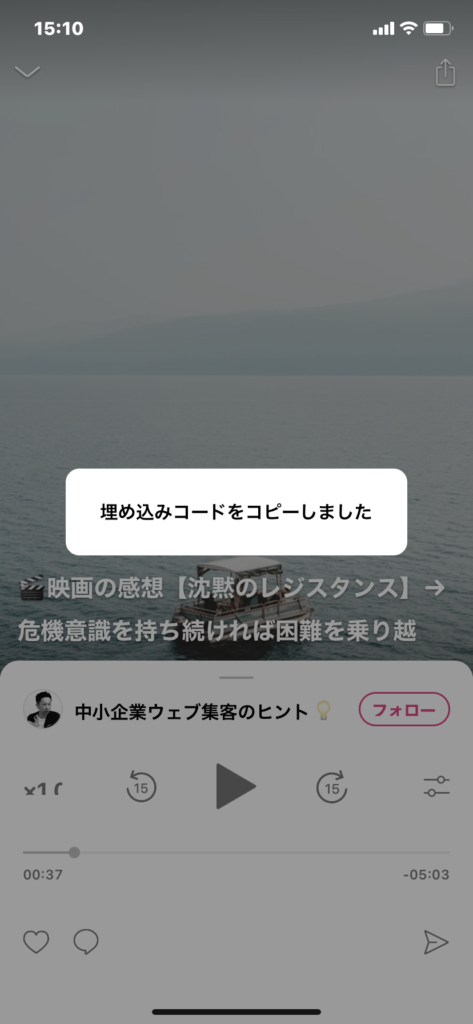
ちなみに、実際のコードはこんな感じ。
<style> .standfm-embed-iframe { height: 190px; } @media only screen and (max-device-width: 480px) { .standfm-embed-iframe { height: 230px; } } </style>
<iframe src="https://stand.fm/embed/episodes/6139a48ba512ca0007db0455" class="standfm-embed-iframe" width="100%" frameborder="0" allowtransparency="true" allow="encrypted-media; clipboard-write"></iframe>コピーした埋め込みコードをWordPressに中に貼り付ける
続いては、コードをWordPress内に貼り付けます。
カスタムURLを選択して、
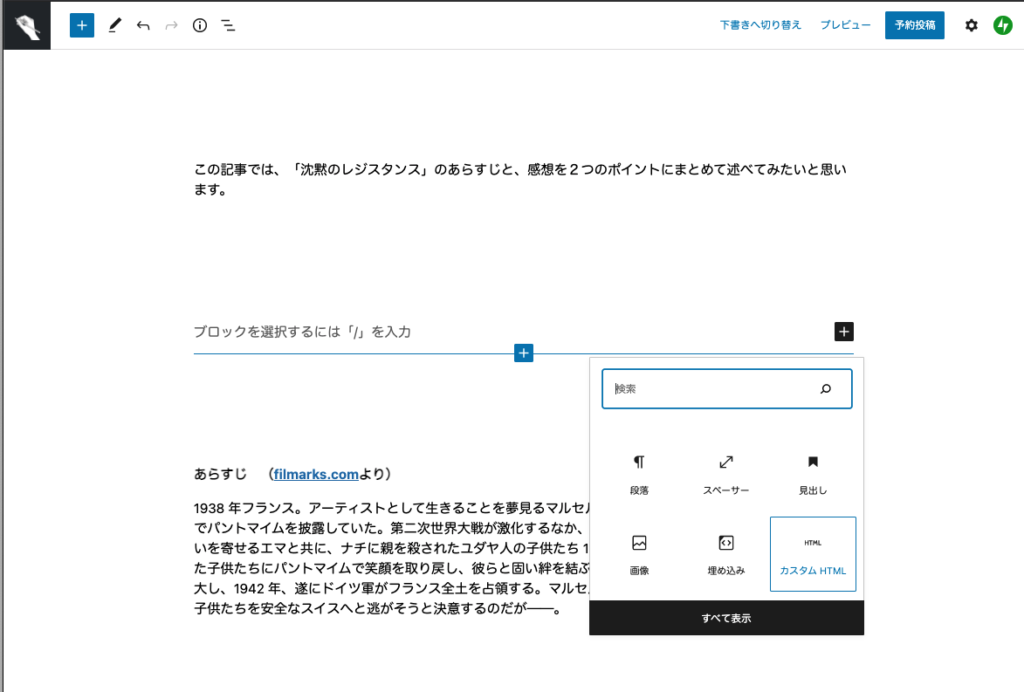
先ほどの埋め込みコードを貼り付けます。
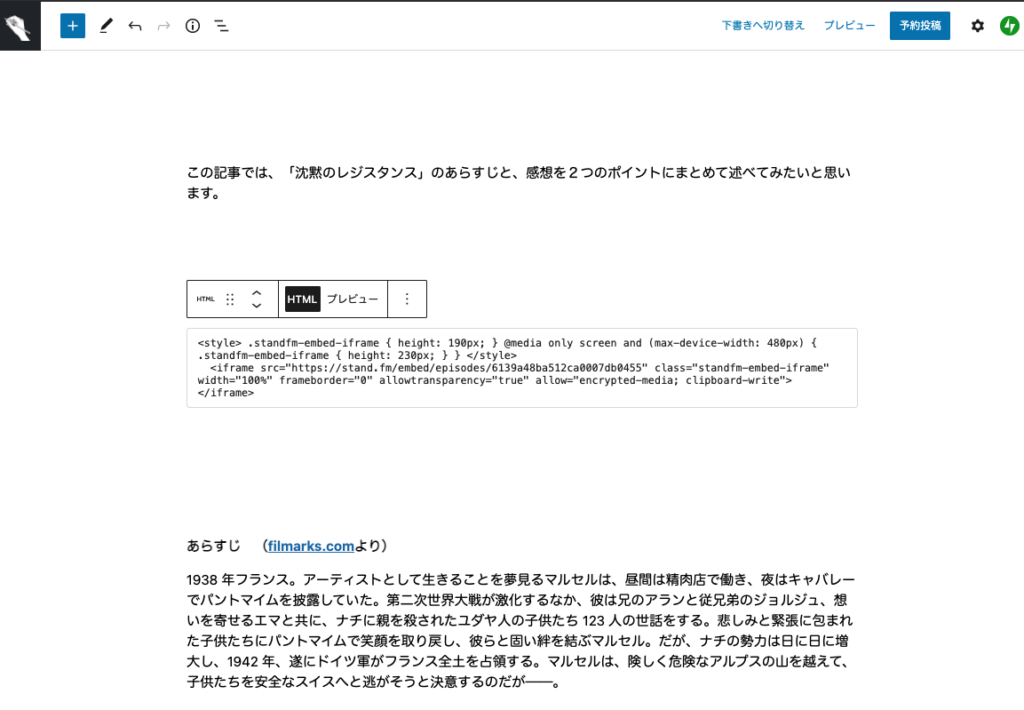
このように、配信コンテンツへのアクセスがブログ内で可能になります。
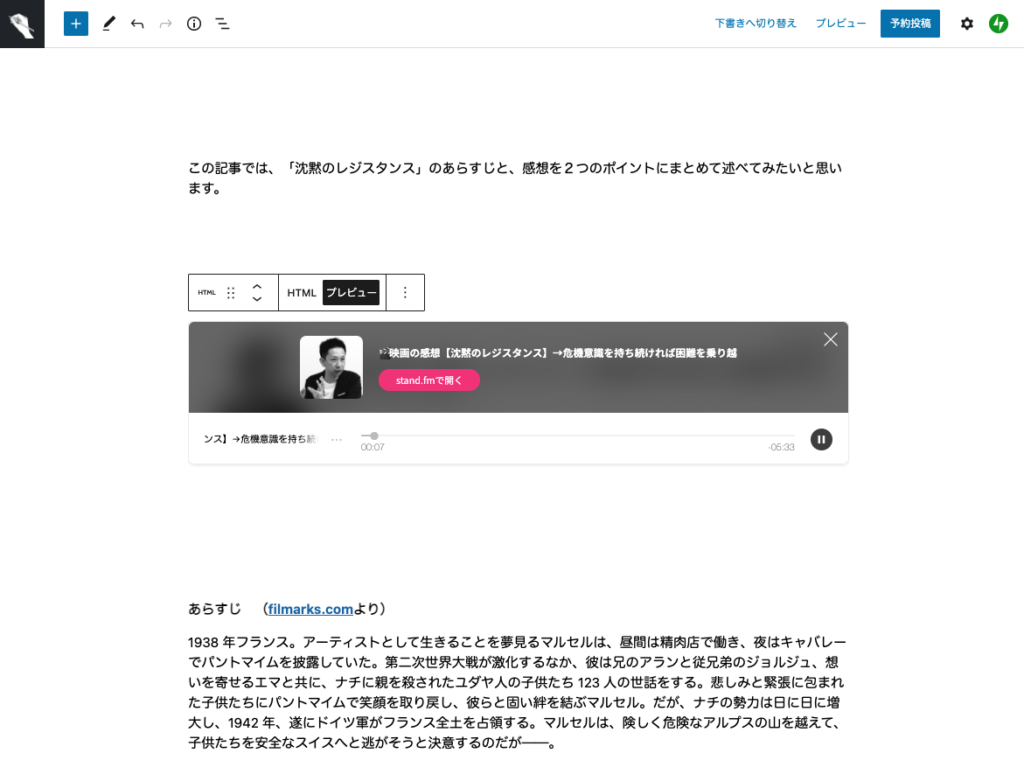
車の移動中にstand.fmなど音声コンテンツで学習する方法
スマートフォンの音声を、FMトランスミッターという機器を使って、カーラジオを聞くのと同じ感覚で、スピーカーから出力をすることで、移動中にstand.fmなど音声コンテンツで学習することができます。
stand.fmだけでなく、You Tube動画など、スマホで観たい、聞きたいコンテンツは数知れずありますよね?
しかし、なかなかゆっくり聞く時間が確保できない、ということが障壁になっているなら、移動中に運転しながら聴いてみてはいかがでしょうか。
目で文字を追う必要がないため、目を酷使させない点からもおすすめできます。
もっと詳しく知りたい方はボクのの「車の移動中に勉強する方法」をご覧ください。
とはいえドライバーは安全運転が第一、あまり夢中になりすぎないように注意しましょう。
関連情報 不定期ですが、音声配信やってます→ボクのstand.fmはこちらからご覧ください。
💡今日のなるほど
埋め込みコードを使えばWordPressに投稿することができました。
これなら、読み手がstand.fmをダウンロードしなくても、音声で聞いてもらうことができますね。